iPadを修正する方法音や音が動作しない問題
“私は通常、iPadで映画を見ますが、どういうわけか昨 私もヘッドフォンを接続したが、まだ何も。 私は次に何をすべきか分かりません。 助けてください。”
一般的に、この問題はiOSのアップデート後に発生し、あなたのiPadの設定から修正することができます。 オプションがあり替えなどの偶然の迷惑にならないように気を配りやミュートモードが起動します。 しかし、そうではなく、iPadにまだ音がない場合は、他の修正を使用して音を元に戻す必要があります。, いくつかの効果的な修正については以下で説明します。iPadを正常に戻すためにそれらを試すことができます。
モノラルオーディオ設定をオフにして再びオンにします
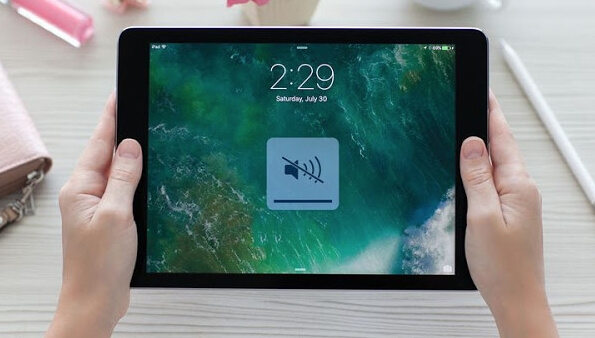
モノラルオーディオ設定をオフにしてから再びオンにすることができます。 ここで’それを行う方法;
ステップ1:あなたのiPadの設定に移動し、”一般”をタップします。
ステップ2:次に、”アクセシビリティ”をクリックし、”聴覚”の下にあるモノラルオーディオを見つけます。
ステップ3:機能をオフにしてから、もう一度オンにする必要があります。
問題が解決しない場合は、下から別の解決策を試してください。,
iPadでBluetoothをオフにする
iPadが外部のBluetoothアクセサリにオーディオを送信する可能性もあります。 したがって、Bluetoothをオフにするだけで問題が修正される可能性があります。 設定に移動し、それをオフに切り替えます!

iPadをハードリセット
上記の結果が得られず、iPadに音がまだない場合は、何か間違っている必要があります。 それがiOSに関連していると思われる場合は、単純なハードリセットで修正できます。, ステップ1:電源ボタンとホームボタンを同時に押したままにします。
ステップ2:しばらくすると、Appleのロゴが画面に表示され、ボタンを放します。

iPadのハードリセットは完了しましたが、軽微な問題であれば修正されます。
アプリのサウンド設定を確認します
特定のアプリを起動したり、ゲームやビデオをプレイしたりしている間にサウンドの問題が発生した場合は、それらのアプリやゲームのオーディオ設定を調べる必要があります。, ユニークなサウンドコントローラーがあるいくつかのアプリ チェックして、再試行!
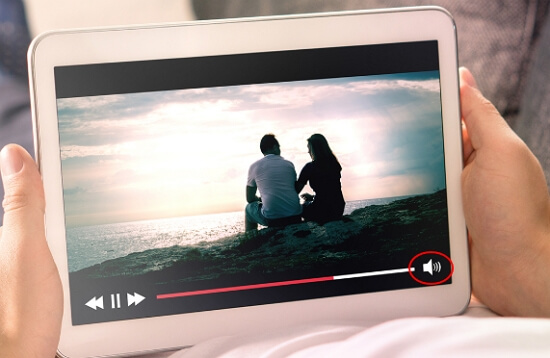
すべての設定をリセット
まだiPadの音が動作していませんか? IOSデバイスのすべての設定をリセットしようとすると、問題が解決する可能性があります。 ステップ1:あなたのiPadを開き、設定に移動します。
ステップ2:”一般”に向かい、”リセット”をタップします。
ステップ3:今、”すべての設定をリセット”を探して、それをクリックしてください。
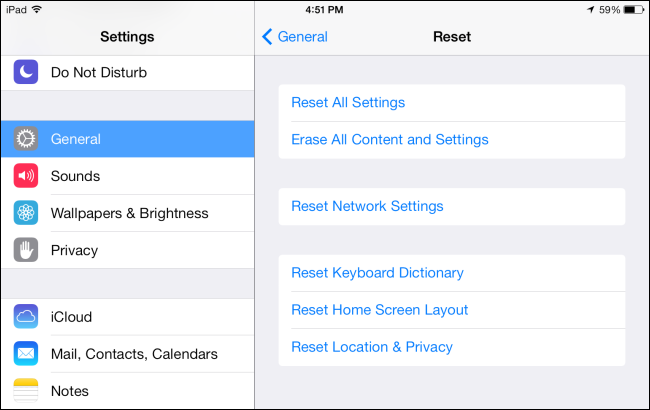
うまくいけば、あなたはあなたのiPadから音を聞くことができるようになります。,
iPadをiOSの最新バージョンにアップデート
iOSを最新バージョンにアップデートすることで問題を解決することもできます。 それはそれを行う2つの方法で非常に簡単な手順です。 そして、ワイヤレス方法が最も簡単なものです、手順は以下に示されています。
ステップ1:あなたのiPadの設定に移動し、”一般”をタップします。
ステップ2:次に、”ソフトウェアアップデート”をタップし、アップデートが利用可能な場合は、画面に”ダウンロードしてインストール”オプションが表示されます。
ステップ3:パスコードを提供し、”利用規約”に同意する必要があります。,
ステップ4:その後、iOSを更新するためにもう一度”同意する”をタップします。
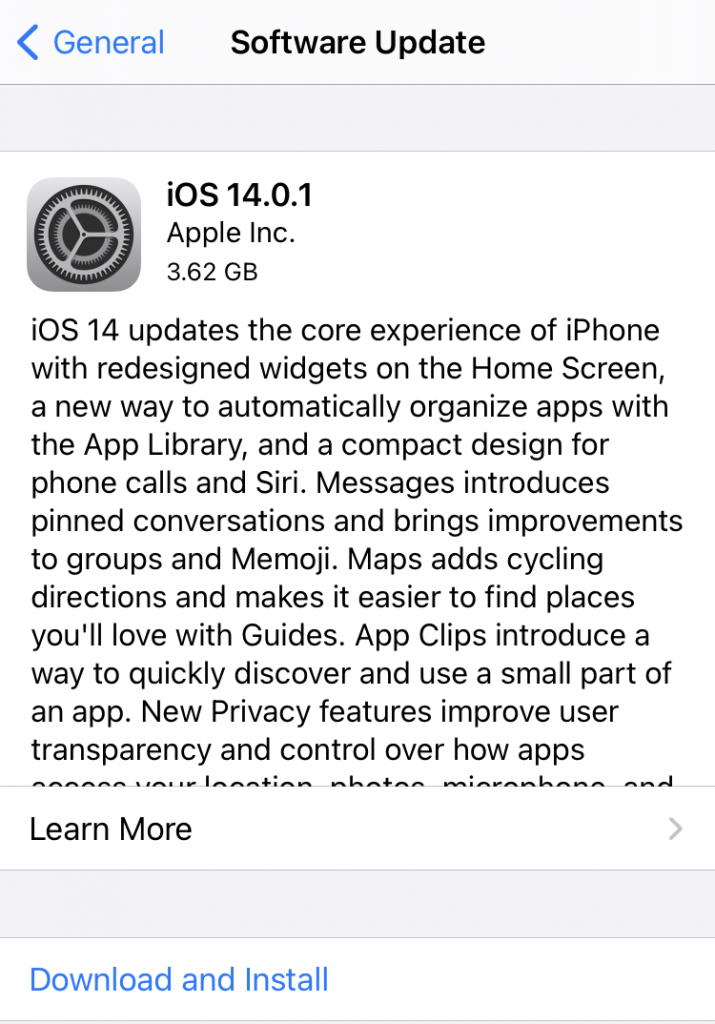
その直後に更新手順が開始され、問題が修正される可能性があります。
7. ヘッドフォンで誤動作しているiPadを修正
あなたがiPadにヘッドフォンを接続しているときにのみ問題が分離されている場合、それは全く別の それを修正するにはいくつかの方法があります。
ステップ1:ヘッドフォンポートが詰まっている可能性があります。
ステップ2:音量を最大にしてみてください。,
ステップ3:使用しているヘッドフォンが破損していないことを確認してください。
ステップ4:最後に、別のヘッドフォンを試してみて、それが動作しているかどうかを調べます。
これらは、ヘッドフォンの音の問題を解決するためにできる唯一のことです。 他のすべてが失敗した場合は、以下の解決策を使用します。
試してみてくださいiOSシステムリカバリ
上記のすべてが問題を解決できなかった場合は、システムを修正するための強力なサードパーティ製のiOS修復ソフトウェアが必要です。 iMyFone Fixppoはそのような効果的で強力なソフトウェアです。, これを行う方法は次のとおりです。


ステップ1:プログラムを起動し、”標準モード”を選択します。

ステップ2:今、あなたのiPadを接続し、”次へ”をクリックします。
ステップ3:その後、手順を完了するためにファームウェアが必要になります。 “ダウンロード”をヒット。

ステップ4:最後に、”スタート”をタップして修復を開始します。 その後、iPadは自動的に再起動します。

iPadは正常に修復されます。 手順は、任意のデータ損失につながることはありません。, あなたは、サウンドの問題が解決されているかどうかを確認するために曲やビデオを再生しようとす

Final Words
全体的に、iOSの更新後にiPadのサウンドがまったく機能しない場合に試すことができる8つの最良の修正があります。 問題がソフトウェア関連のものである場合,我々は非常に直接iMyFone Fixppoのために行くとすぐにシステムを修復することをお勧めします. それは間違いなく私たちから証明された問題を解決します!















